批量给文件名加相同前缀,图文教程
来源:网络收集 点击: 时间:2024-09-07【导读】:
工作中我们经常需要在大量的文件名前面添加相同的前缀,很多人还不知道如何操作,今天小编就来教教大家,详细的图文教程,一学就会。品牌型号:联想8.0系统版本:windows10软件版本:优速文件批量重命名2.0.5方法/步骤1/4分步阅读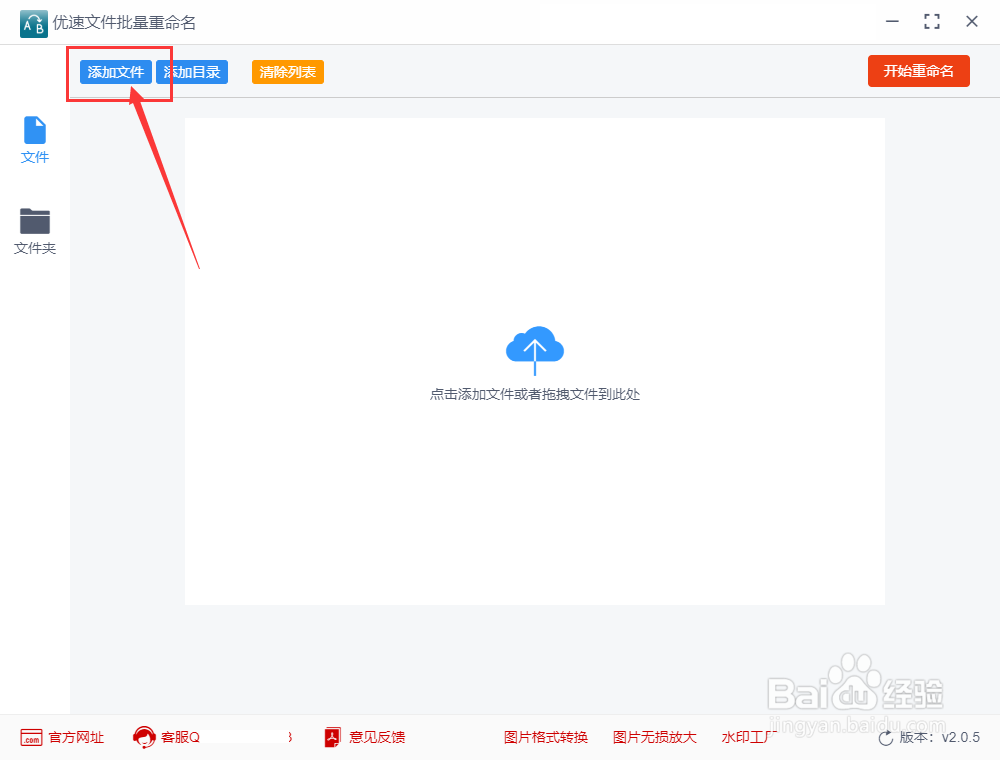 2/4
2/4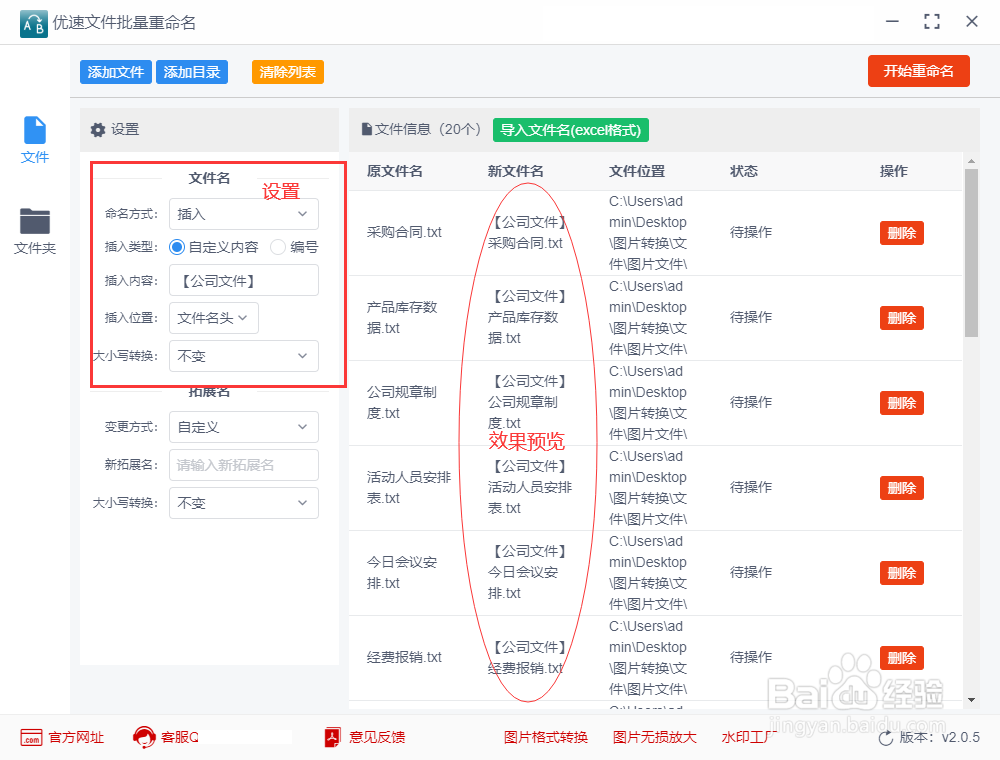 3/4
3/4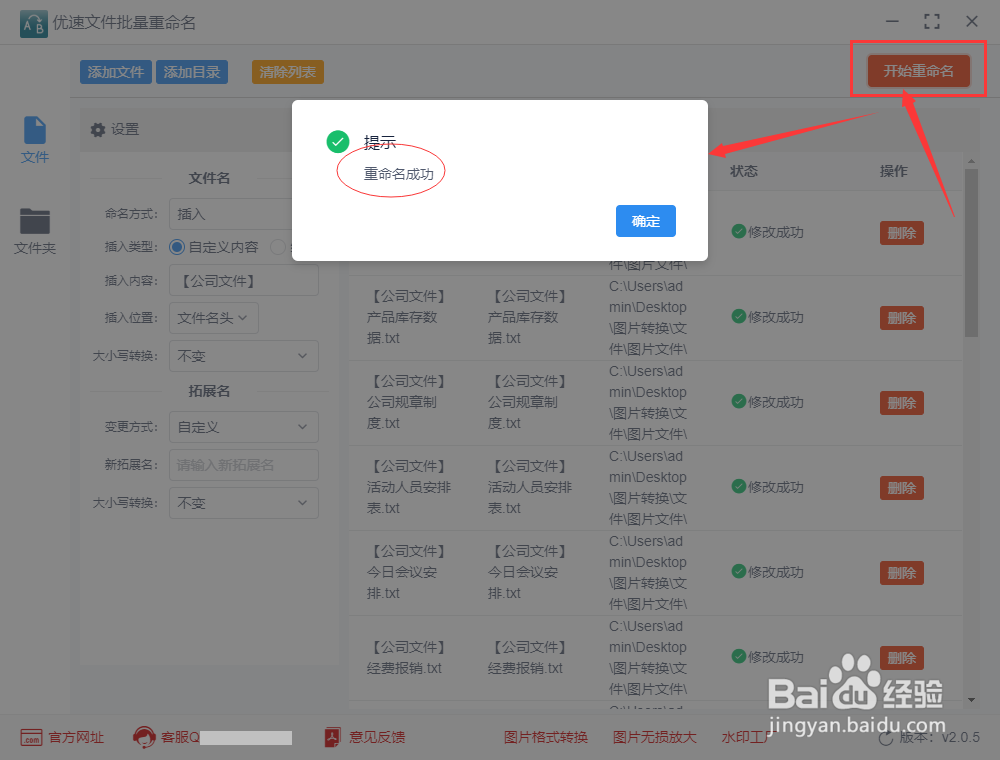 4/4
4/4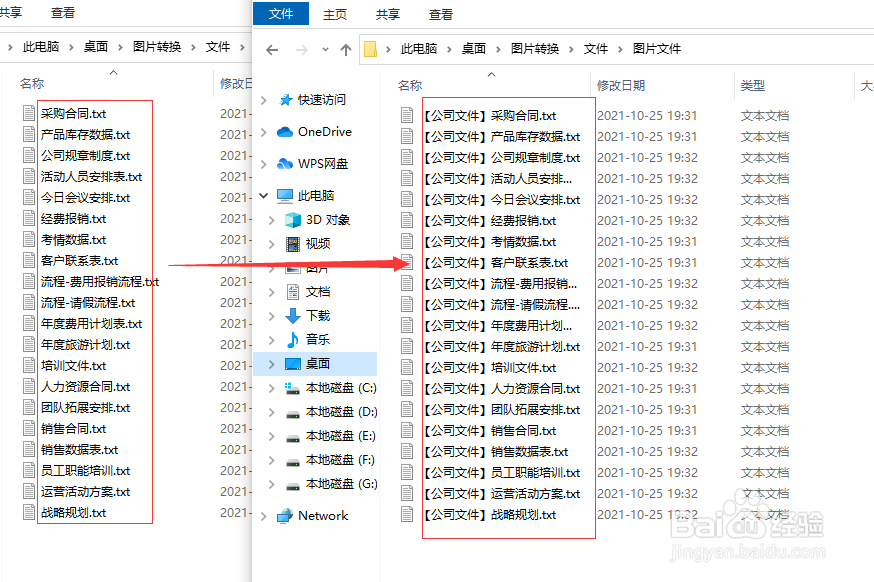 文件批量重命名
文件批量重命名
第一步,先打开电脑然后打开工具中的优速文件批量重命名2.0.5,点击首页的【文件重命名】功能后进入内页,再点击【添加文件】蓝色按钮,将需要添加前缀的文件导入到软件中。
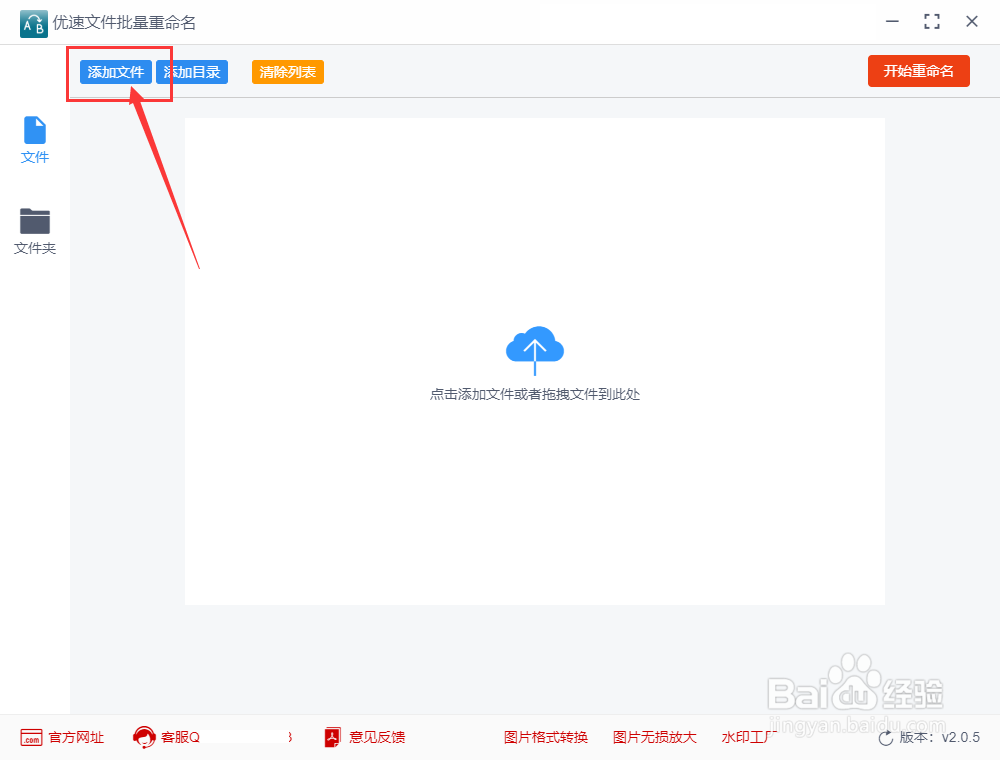 2/4
2/4第二步,在软件左边进行重命名设置,命名方式右边选择“插入”;插入类型为“自定义内容”;在插入内容右边输入前缀文字或字符;最后插入位置右边选择“文件名头”。这时候可以在右边预览到,新文件名称前面已经添加了相同的前缀。
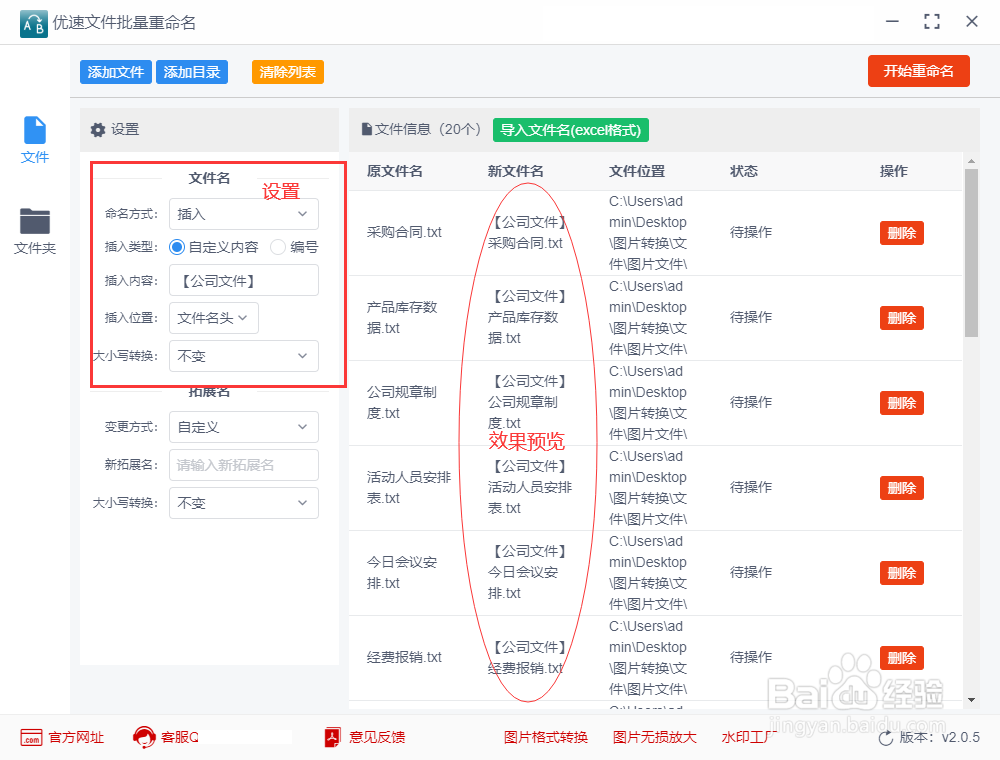 3/4
3/4第三步,点击软件右上角的【开始重命名】按钮启动软件,当软件弹出“重命名成功”的提示框时,说明所有文件名完成了添加前缀的操作。
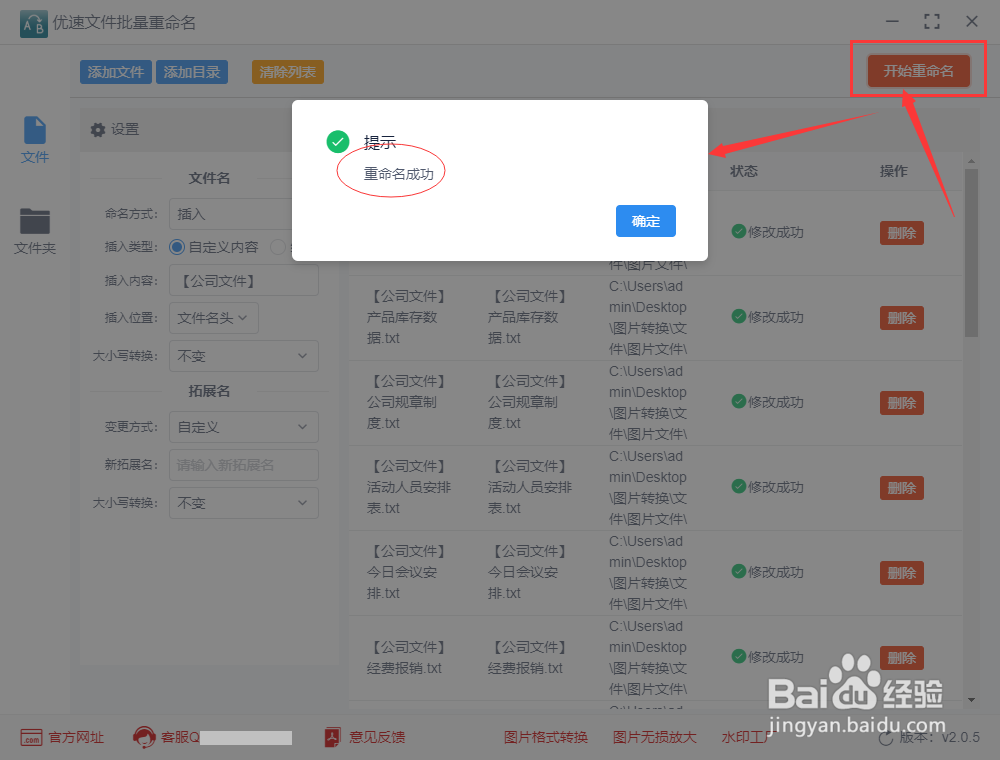 4/4
4/4第四步,从上面的结果我们可以看到,所有文件名称的前面成功的添加了相同的前缀:“【公司文件】”。
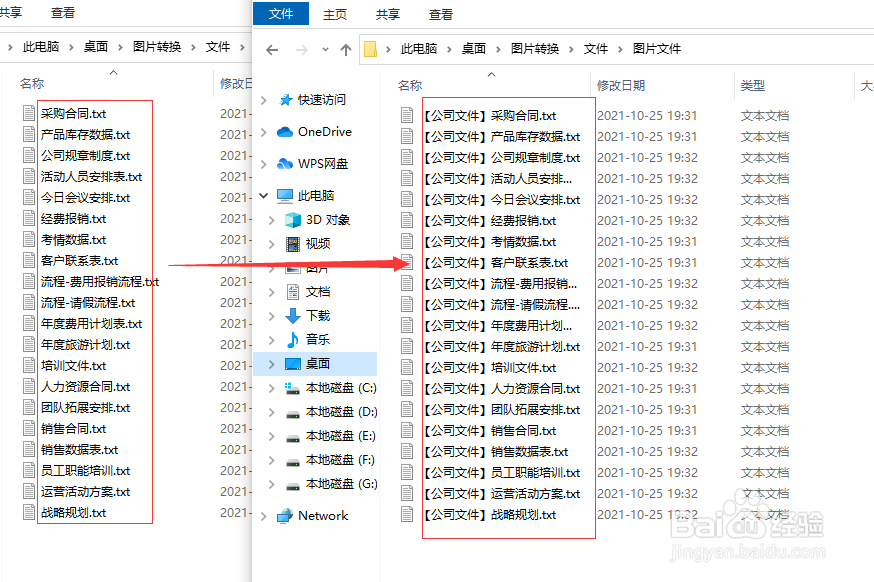 文件批量重命名
文件批量重命名 版权声明:
1、本文系转载,版权归原作者所有,旨在传递信息,不代表看本站的观点和立场。
2、本站仅提供信息发布平台,不承担相关法律责任。
3、若侵犯您的版权或隐私,请联系本站管理员删除。
4、文章链接:http://www.1haoku.cn/art_1197820.html
上一篇:win10家庭版开启guest账户从而共享打印机的方法
下一篇:纸汉服书签的做法
 订阅
订阅